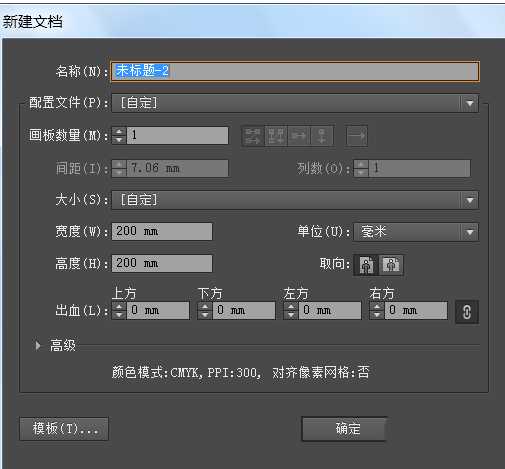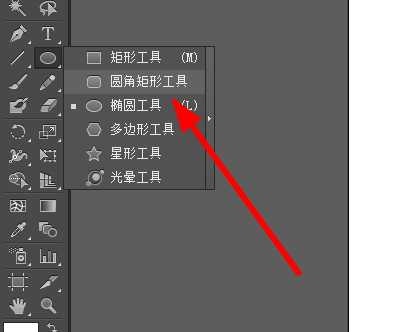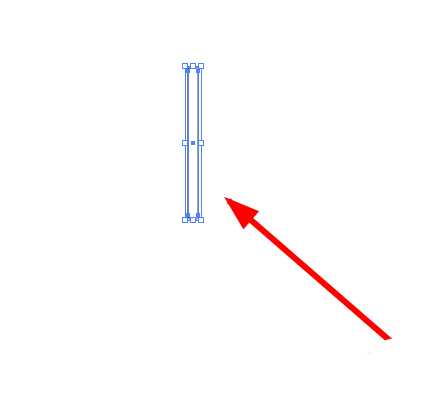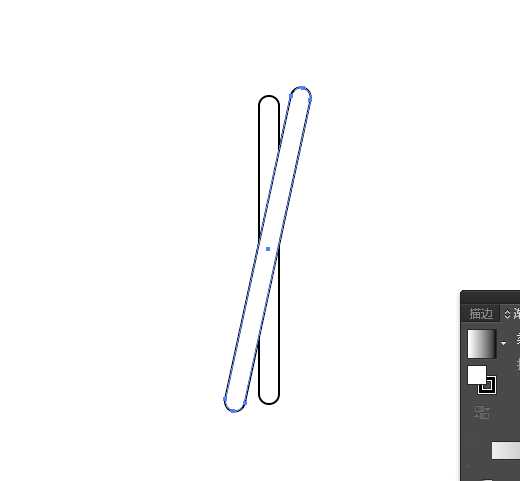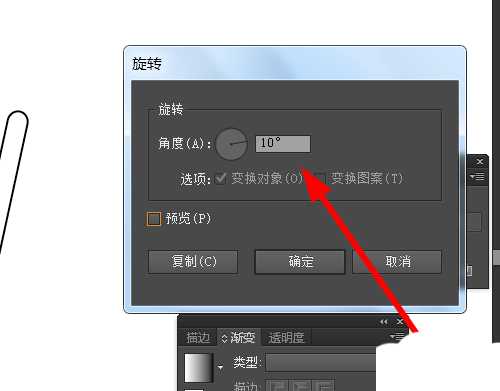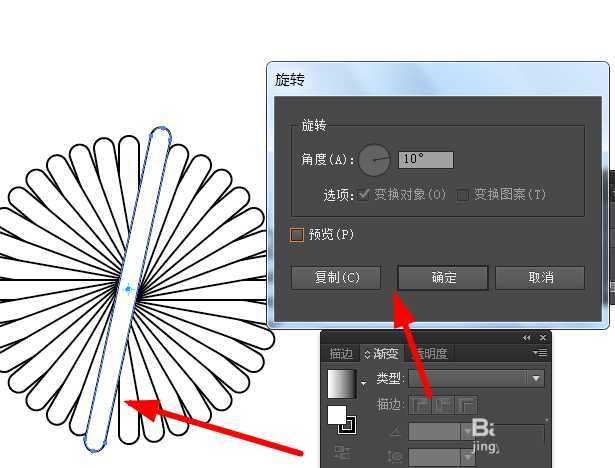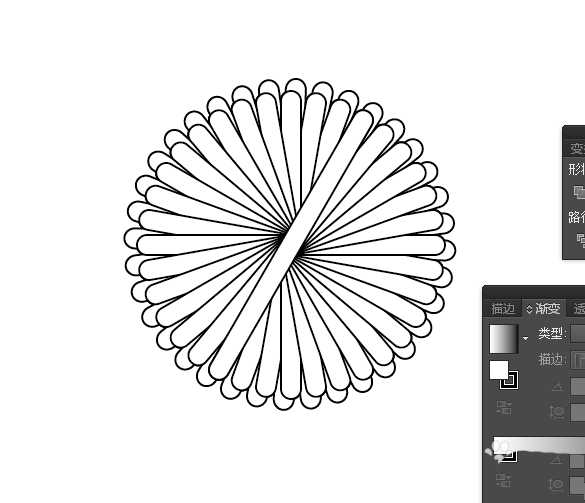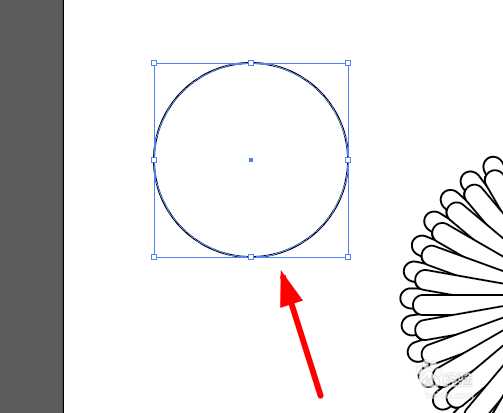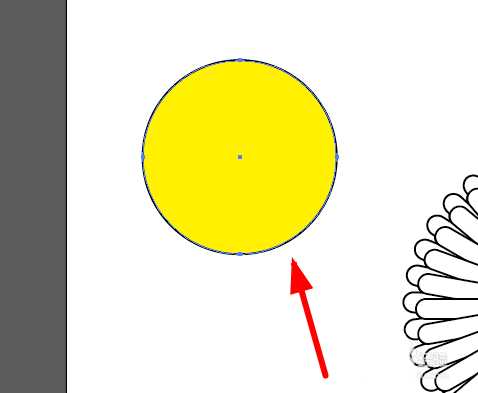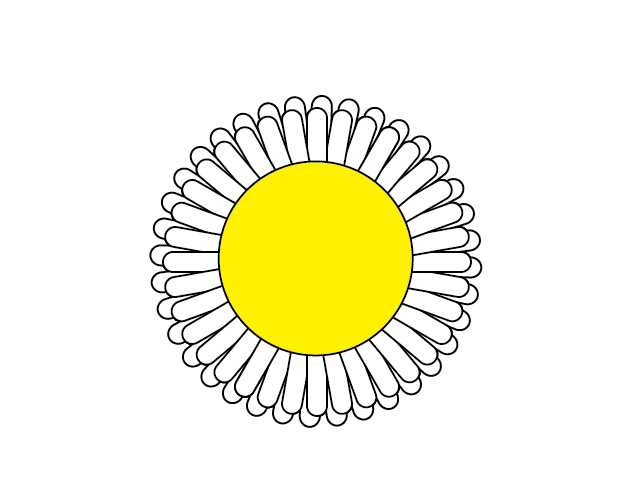DDR爱好者之家 Design By 杰米
ai中想要画向日葵花朵,该怎么绘制矢量的向日葵标志呢?下面我们就来看看ai设计向日葵标志的教程。
- 软件名称:
- Adobe Illustrator CC 2018 (AI) 中文安装版 64位
- 软件大小:
- 2GB
- 更新时间:
- 2017-10-20立即下载
1、打开软件,新建文档,如图。
2、我们选择圆角矩形工具,如图。
3、绘制一个长条形状,如图,
4、选择形状,ctrl+c,ctrl+f,然后拉长形状,旋转一点,如图。
5、双击旋转工具,设置参数如下图。点击复制。
6、按ctrl+d,重复动作,形成如下形状,设置此形状在最顶层。
7、然后选择较长的矩形,重复第5步和第6步,得到如下形状。
8、使用椭圆形工具,按住shift键绘制正圆,如图。
9、然后填充为黄色,如图。
10、移动圆形到合适的位置,得到最终的向日葵形状。
以上就是ai设计向日葵标志的教程,希望大家喜欢,请继续关注。
相关推荐:
ai怎么绘制藏红花素材?
AI怎么绘制绚丽的线条花朵图形?
AI怎么画向日葵花? AI绘制向日葵花朵的教程
DDR爱好者之家 Design By 杰米
广告合作:本站广告合作请联系QQ:858582 申请时备注:广告合作(否则不回)
免责声明:本站资源来自互联网收集,仅供用于学习和交流,请遵循相关法律法规,本站一切资源不代表本站立场,如有侵权、后门、不妥请联系本站删除!
免责声明:本站资源来自互联网收集,仅供用于学习和交流,请遵循相关法律法规,本站一切资源不代表本站立场,如有侵权、后门、不妥请联系本站删除!
DDR爱好者之家 Design By 杰米
暂无评论...
更新日志
2025年02月24日
2025年02月24日
- 小骆驼-《草原狼2(蓝光CD)》[原抓WAV+CUE]
- 群星《欢迎来到我身边 电影原声专辑》[320K/MP3][105.02MB]
- 群星《欢迎来到我身边 电影原声专辑》[FLAC/分轨][480.9MB]
- 雷婷《梦里蓝天HQⅡ》 2023头版限量编号低速原抓[WAV+CUE][463M]
- 群星《2024好听新歌42》AI调整音效【WAV分轨】
- 王思雨-《思念陪着鸿雁飞》WAV
- 王思雨《喜马拉雅HQ》头版限量编号[WAV+CUE]
- 李健《无时无刻》[WAV+CUE][590M]
- 陈奕迅《酝酿》[WAV分轨][502M]
- 卓依婷《化蝶》2CD[WAV+CUE][1.1G]
- 群星《吉他王(黑胶CD)》[WAV+CUE]
- 齐秦《穿乐(穿越)》[WAV+CUE]
- 发烧珍品《数位CD音响测试-动向效果(九)》【WAV+CUE】
- 邝美云《邝美云精装歌集》[DSF][1.6G]
- 吕方《爱一回伤一回》[WAV+CUE][454M]